La aplicación Mail de Apple para iPhone, iPod touch y iPad ofrece varias opciones de personalización que te permiten ajustar qué mensajes ves primero en la lista de buzones de correo. Por ejemplo, puede añadir personas importantes a la lista VIP de Mail para que todos sus mensajes aparezcan en el buzón VIP inteligente especial.
No estoy seguro de por qué, pero Mail por defecto no te permite ver todos los mensajes no leídos de todas las cuentas en un solo lugar, y eso es una pena.
Afortunadamente, puedes mostrar fácilmente una carpeta inteligente oculta ‘No leída’ para reunir tus mensajes no leídos en un solo lugar.
Cómo habilitar el buzón inteligente’Sin leer’ en Mail para iPhone y iPad
Tabla y sumario del artículo
1) Abra Mail en su dispositivo iOS.
2) Tap Buzones de correo .
3) Ahora pulse el botón Editar .
4) Mail le mostrará una lista de sus buzones de correo incorporados, inteligentes o no. Desplácese hacia abajo y, a continuación, puntee en Sin leer para habilitar el buzón inteligente con mensajes no leídos.
5) Pulse Hecho para terminar de hacer los cambios.
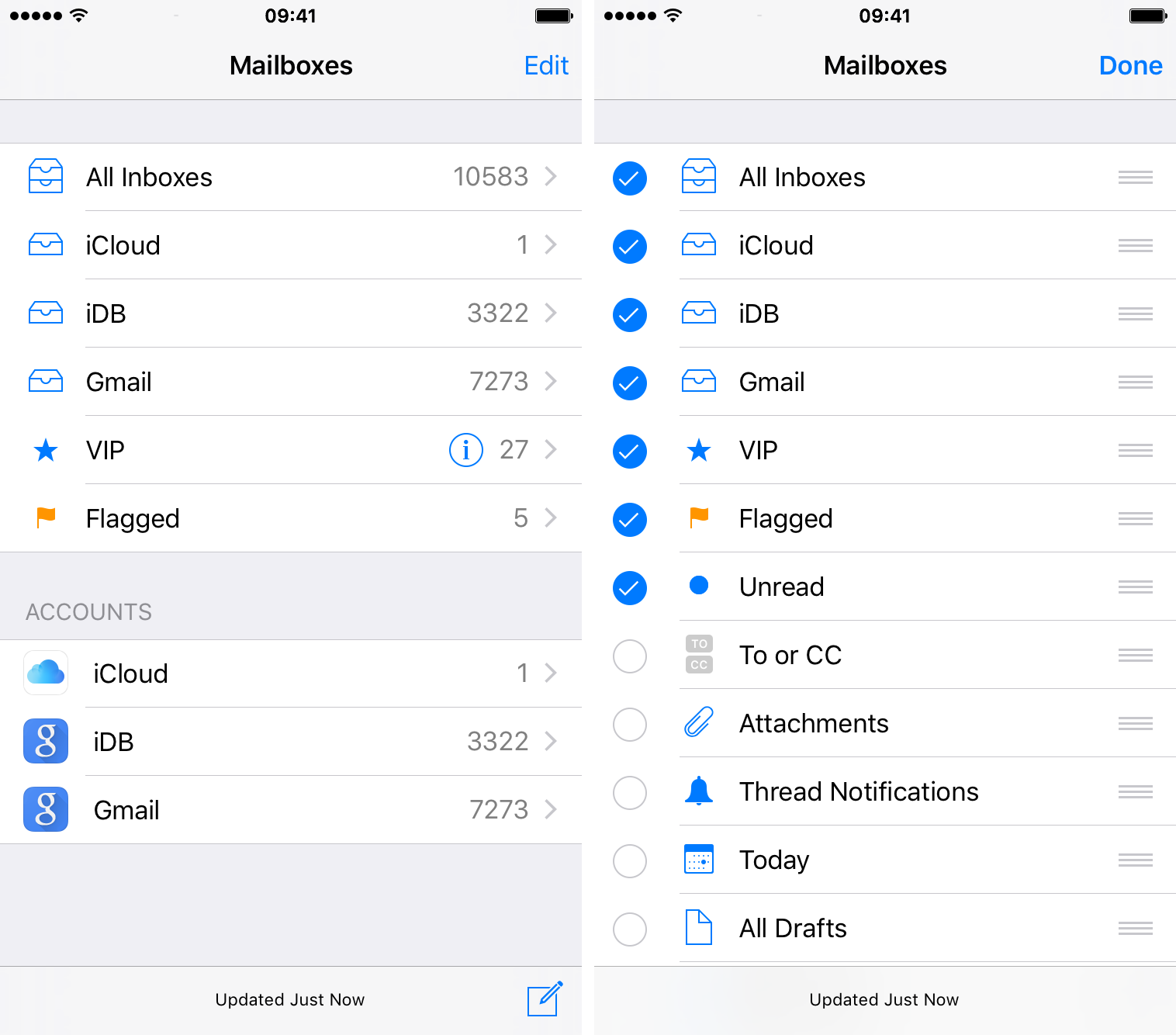
Todos los mensajes no leídos de todas sus cuentas se reunirán automáticamente dentro de la bandeja de entrada Sin leer a medida que lleguen. Y a medida que se lee cada mensaje en el buzón de correo no leído, Mail lo eliminará automáticamente de la lista.

Punta: En el modo de edición, puede reordenar sus buzones de correo arrastrándolos. Sugiero que mueva el buzón de correo no leído en la parte superior de la lista para que sea más fácil acceder a él sin tener que desplazarse por la lista de buzones de correo.
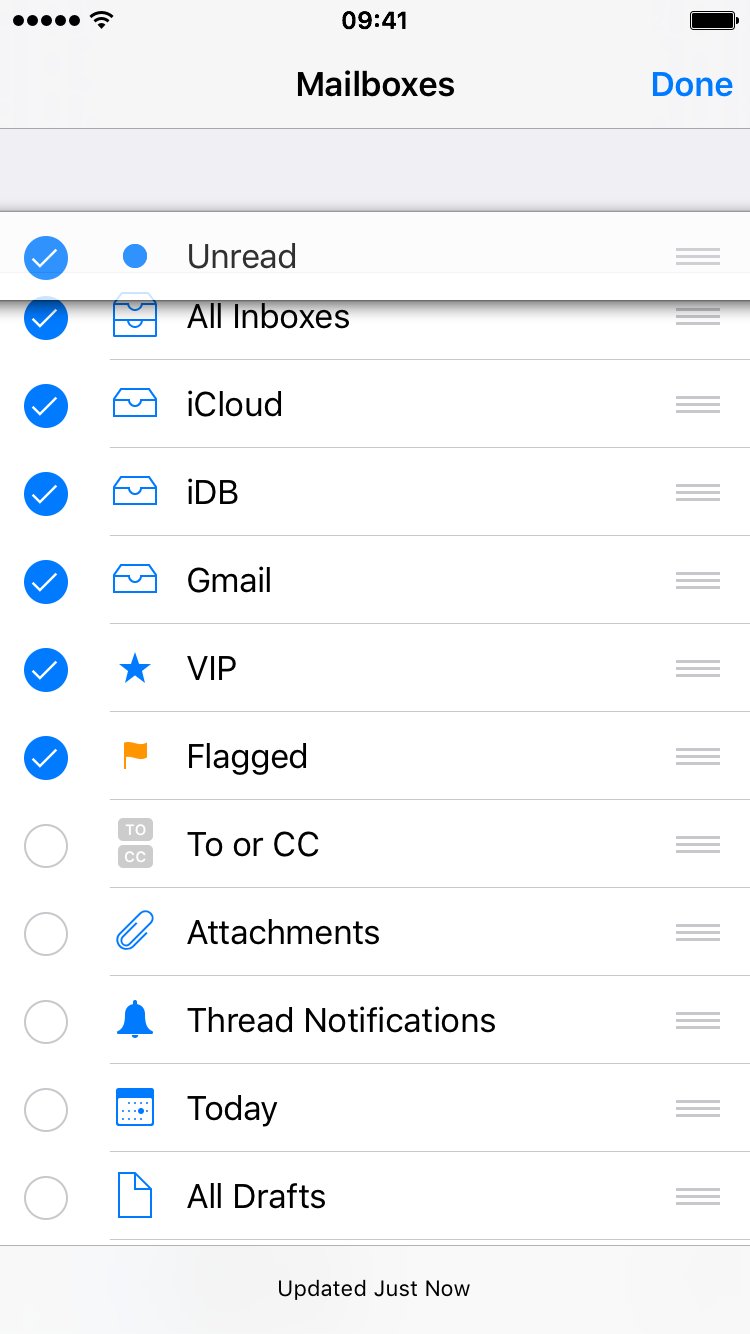
Nuestro propio Andrew O’Hara ha reunido una buena visión general en vídeo de las mejores aplicaciones de correo electrónico para el iPad, y lo he incluido a continuación para que lo veas con placer.
Punta: Si desea encontrar todos los mensajes no leídos de personas en su lista VIP, escriba «unread vip» en el cuadro de búsqueda de Mail.
Tutoriales relacionados
Echa un vistazo a nuestra selección de los siguientes tutoriales de Mail.
O bien, navegue por nuestro sitio web completo.
¿Necesita ayuda? Pregúntale a Tecnologismo!
¿No estás seguro de cómo hacer ciertas cosas en tu dispositivo Apple? Háganoslo saber en ayuda@tecnologismo.com y uno de nuestros futuros tutoriales podría proporcionarle una solución.
Envíe sus sugerencias sobre cómo hacerlo a info@tecnologismo.com .

